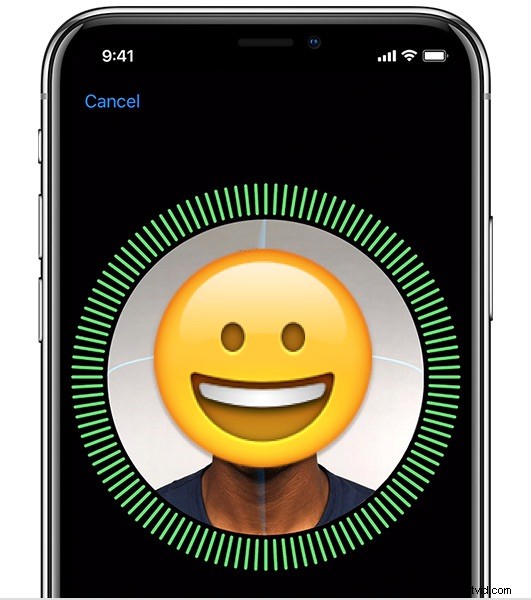
Vuoi disabilitare temporaneamente Face ID su iPhone? Per i modelli di iPhone con Face ID, come iPhone 12, iPhone 12 Pro, iPhone 12 Mini, iPhone 11, iPhone 11 Pro, iPhone X, XS, iPhone XR o iPhone XS Max, potresti trovarti a voler disattivare rapidamente Face ID su iPhone in modo che non possa utilizzare il riconoscimento facciale per sbloccare il dispositivo. Ti mostreremo come disabilitare la funzione con una varietà di metodi diversi.
Nota che questo non disattiva Face ID in modo permanente, disabilita solo Face ID temporaneamente, fino a quando il passcode non è stato inserito correttamente, quindi, una volta bloccato di nuovo, Face ID si riattiverà automaticamente. Se desideri disattivare completamente Face ID, devi farlo tramite le Impostazioni di sistema in iOS. Ma non è quello a cui miriamo qui, invece ci stiamo concentrando sulla disabilitazione temporanea di Face ID su iPhone 12, iPhone 11, iPhone 12 Pro, iPhone 11 Pro, iPhone X, iPhone XR, iPhone XS, iPhone XS Max.
In realtà ci sono molti modi diversi per disabilitare temporaneamente Face ID, alcuni metodi possono essere avviati intenzionalmente, mentre altri si verificano automaticamente in determinate condizioni.
Come disabilitare temporaneamente Face ID su iPhone
Forse il modo più semplice per disabilitare temporaneamente Face ID è utilizzare la tecnica della pressione del pulsante:
- Tenere premuto uno dei pulsanti del volume, insieme al pulsante di accensione, per un secondo o due finché non si attiva la schermata di spegnimento
- Non appena vedi la schermata di spegnimento, smetti di tenere premuti i pulsanti *
- Premi il pulsante "Annulla" per chiudere la schermata di spegnimento e disattivare Face ID
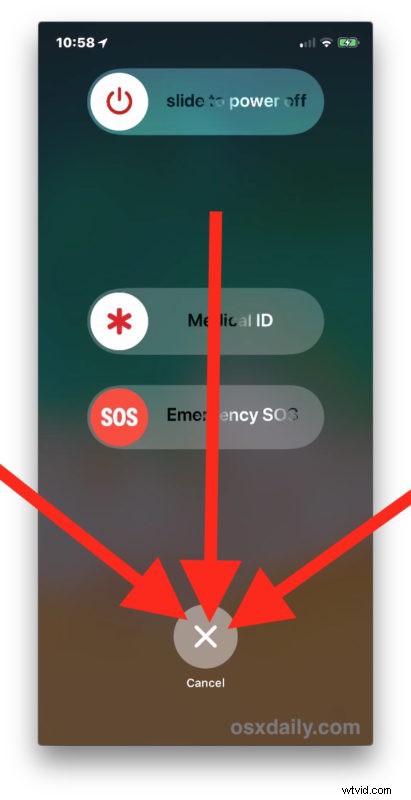
Una volta visualizzata la schermata per spegnere l'iPhone, devi rilasciare i pulsanti. Di solito sono necessari uno o due secondi prima che la schermata di spegnimento si attivi, indicando che Face ID verrà temporaneamente disattivato.
Tieni presente che la pressione dei pulsanti esegue molte altre azioni anche su iPhone X, tuttavia, incluso l'acquisizione di uno screenshot, il riavvio dell'iPhone e l'attivazione delle chiamate SOS di emergenza.
* AVVISO :Questo è importante:non tenere premuti i pulsanti troppo a lungo, altrimenti l'SOS di emergenza si attiverà automaticamente . L'attivazione dell'SOS di emergenza è abbastanza facile da avviare tenendo premuti il volume e il pulsante di accensione troppo a lungo, quindi non è sottile, emette un forte suono di sirena e conta alla rovescia da 3 prima di effettuare una chiamata ai servizi di emergenza locali per tuo conto. Sì, chiamerà i servizi di emergenza per te, quindi non farlo accidentalmente se stai solo cercando di disabilitare Face ID. Ci sono vari rapporti online di varie persone che attivano accidentalmente l'SOS di emergenza e poi i servizi di emergenza si presentano a casa o nella loro posizione, quindi non farlo!
5 Altri modi per disattivare temporaneamente Face ID
Secondo Apple, ci sono altri modi in cui Face ID si disabiliterà temporaneamente, alcuni dei quali potresti anche utilizzare per disattivare Face ID se necessario, ad esempio fallire ripetutamente con l'autenticazione con Face ID.
- Impossibile autenticarsi con un volto per cinque volte di seguito, dopo 5 tentativi di Face ID falliti la funzione si disabiliterà da sola
- Riavvia l'iPhone o accendi un iPhone X precedentemente spento. Puoi riavviare un iPhone tramite una sequenza di pulsanti o utilizzando il menu Spegnimento nelle Impostazioni iOS sul dispositivo
- Lascia il dispositivo bloccato e inutilizzato per più di 48 ore
- Bloccare in remoto l'iPhone tramite Trova il mio iPhone disabiliterà Face ID
- Lascia l'iPhone inattivo e non sbloccarlo con un passcode per sei giorni e mezzo e non con Face ID nelle 4 ore precedenti
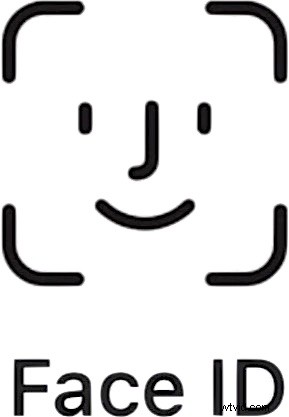
Come accennato in precedenza, puoi anche disabilitare completamente Face ID accedendo all'app Impostazioni iOS su iPhone, quindi andando su Face ID e disattivando la funzione con un interruttore. Tuttavia, ciò potrebbe non essere desiderabile per tutti gli utenti. Con Face ID completamente disattivato, gli utenti devono inserire correttamente un passcode per sbloccare e accedere a iPhone, in modo simile a come se disattivi completamente Touch ID dovresti inserire il passcode per accedere a un dispositivo iOS.
Perché qualcuno potrebbe voler disabilitare temporaneamente Face ID sul proprio iPhone? Forse non vuoi che qualcuno sia in grado di avvicinarti il tuo iPhone al viso per sbloccarlo e accedere al dispositivo, che si tratti di un bambino, partner, amico, persona, forze dell'ordine, coniuge o chiunque altro. O forse non vuoi sbloccare involontariamente il tuo dispositivo mentre lo guardi e lo usi a scopo dimostrativo o qualcos'altro. O forse preferiresti semplicemente usare il tuo passcode per quel particolare tentativo di accesso. In ogni caso, ora sai come disabilitare temporaneamente Face ID su iPhone, quindi usalo se vuoi e quando ne hai bisogno!
E sì, questo articolo copre l'iPhone, ma puoi anche disabilitare temporaneamente Face ID su iPad con le stesse tecniche.
